ユーザーズガイド

ボックス内のファイルを印刷する
[認証&プリント]ボックスのファイルを手動で印刷する場合の例を説明します。
[認証&プリント]で[基本画面へ]をタップします。
[印刷/基本画面へ]を選ぶと、認証と同時に認証&プリントボックスに保存されている該当ユーザーのすべてのファイルを印刷しますが、本機にはログインしません。
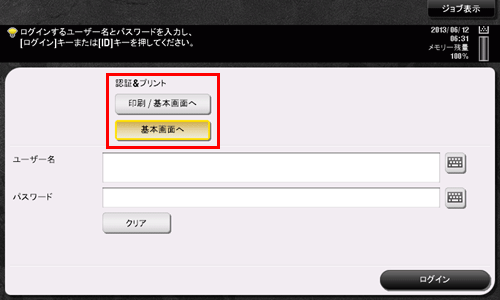
[ユーザー名]の入力エリアまたはキーボードアイコンをタップし、ユーザー名とパスワードを入力します。
[ログイン]をタップします。
[ボックス]をタップします。
[システム]-[認証&プリント]をタップします。
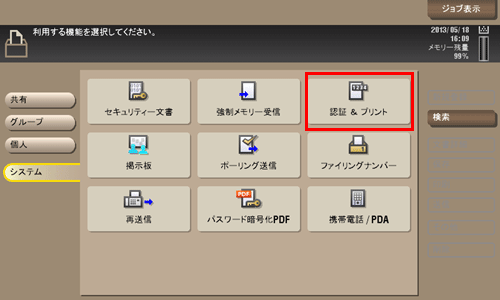
印刷したいファイルを選び、[印刷実行]をタップします。
ファイルをロングタップしてメニューアイコンを表示し、
 にドラッグ&ドロップすることで同じ操作ができます。
にドラッグ&ドロップすることで同じ操作ができます。

印刷したあとにボックス内のファイルを残すか、削除するかを選びます。
[はい]をタップすると、印刷後にファイルが削除されます。
[いいえ]をタップすると、印刷後もファイルが残ります。
[中止]をタップすると、印刷を中止します。